如何在Word中创建公式 Author: Amanda Li Last Modified: 2025-07-31 Microsoft Word 提供了内置公式,通过点击“插入” > “公式”,可以快速插入常见的数学表达式。然而,如果需要创建自定义公式——无论是用于学术论文、技术报告还是科学文档——Word 的公式编辑器和公式工具提供了强大的方式来构建和定制自己的公式。
在本指南中,您将学习如何在 Word 中插入和创建公式,高效使用公式工具,格式化公式,甚至保存自定义公式以备将来使用。
在 Word 中创建公式 使用公式工具插入公式 使用墨迹工具插入公式 将自定义公式保存到公式库格式化和编辑公式 在专业化和线性公式格式之间切换 自定义公式外观(字体、大小和样式) 调整公式位置:行内模式与显示模式 选择文档中的所有公式在 Word 中创建公式Word 提供了两种插入和创建公式的方法。您可以使用内置的公式编辑器手动输入公式,或者使用墨迹工具手写公式。让我们探索这些方法。
使用公式工具插入公式如果您希望通过直接键入或使用内置的数学结构来创建公式,可以使用内置的公式工具。
将光标放置在您希望创建公式的位置。 点击 插入 > 公式 (π 符号)。 提示: 或者,您可以使用快捷键 Alt + =.
文档中将出现一个新的公式框,并且会出现“公式”选项卡。
开始使用以下方式输入您的公式:
标准键盘输入: 直接从键盘输入公式,例如“=a+b”。
提示: 输入“a/b”然后按空格键会自动将其格式化为分数,“a”位于“b”之上。 您还可以使用括号“( )”对表达式进行分组,以确保正确的运算顺序。 您可以通过键入“\符号名”(例如,“\alpha”表示“α”)并按空格键来插入符号,这会自动将其转换为相应的数学符号。 内置符号和公式结构: 使用预定义模板来创建分数、积分、求和及其他数学表达式。
按下 Enter 键或单击公式框外以完成公式。 使用墨迹选项卡插入公式如果您更喜欢手写公式,Microsoft Word 提供了墨迹公式工具。这对于像平板电脑或支持触控笔的笔记本电脑等触摸屏设备尤其有用。
将光标放置在您要插入公式的位置。 选择 插入 > 公式 > 墨迹公式。
将出现一个“数学输入控制”窗口。使用鼠标、触控笔或触摸屏书写公式。
提示: 当您书写时,Word 会识别您的手写内容并将其转换为格式化的公式。 如果公式的任何部分被错误解释,您可以使用窗口内的“选择并更正”工具来修复特定字符或符号。 点击 插入 将识别出的公式添加到文档中。 借助 AI 增强的 Kutools for Word,在更短时间内完成更多工作Kutools for Word 不仅仅是一套工具——它是一个旨在提升您生产力的智能解决方案。通过人工智能驱动的功能和最核心的特性,Kutools 帮助您在更短的时间内完成更多任务:
轻松创建、优化、翻译、总结和保护文档。 实时改进语法、清晰度和语气。 重述和翻译内容,无需更改布局或格式。 询问如何完成某项任务——例如删除分节符——AI 将引导您完成操作,甚至为您代劳。 所有工具均可在 Word 内无缝运行,随时可用。 了解更多关于 Kutools for Word 的信息 立即下载 将自定义公式保存到公式库如果您经常使用某些公式,可以将它们保存为自定义公式,以便日后快速访问。
单击要保存到公式库的公式框旁边的小下拉箭头。 选择 另存为新公式。
在“新建构建基块”对话框中,为您的公式输入名称,并指定库、类别和描述。您还可以选择存储公式的位置,以便在未来的文档中轻松访问。
点击 确定 保存。 要重复使用该公式: 转到 插入 > 公式,并从列表中选择它。
格式化和编辑公式一旦在 Word 中插入了公式,您可能需要调整其外观、格式或位置,以确保清晰和一致性。以下是一些用于优化公式的必备工具。
在专业化和线性公式格式之间切换Microsoft Word 提供了两种公式格式:
专业化格式: 以视觉上格式化的样式显示公式,类似于其在数学教科书中的样子。
示例:
线性格式: 以纯文本格式显示公式,使用类似 LaTeX 的符号表示法。
示例: a/b + c^2
要在格式之间切换:
单击 Microsoft Word 中公式框旁边的小下拉箭头,您将看到以下选项:
专业化: 以专业化格式显示所选公式。 线性: 以线性格式显示所选公式。 全部 - 专业化: 将文档中的所有公式转换为专业化格式。 全部 - 线性: 将文档中的所有公式转换为线性格式。 自定义公式外观(字体、大小和样式)默认情况下,公式使用 Cambria Math 字体,但您可以自定义其外观。
选择公式。 在公式选项卡上,启用转换组中的文本按钮。 提示: 如果不需要更改公式的文本字体,请跳过此步骤。
转到 开始 选项卡。 在字体组中,选择不同的字体、大小或样式(加粗、倾斜等)。
调整公式位置:行内模式与显示模式您可以选择公式是与文本内联显示还是作为单独的块(显示模式)显示:
内联模式: 公式保持在段落内。
示例:
显示模式: 公式居中显示在新的一行,适合复杂的公式。
示例:
要切换模式:
选择公式并单击公式框上的小下拉菜单。 选择 切换为内联 或 切换为显示。
选择文档中的所有公式如果您需要一次性调整多个公式的字体大小、颜色或样式,选择所有公式可以节省时间。然而,Microsoft Word 并未提供内置方法或有效的工作区来实现这一点。
借助 Kutools for Word,您只需单击一下即可快速选择文档中的所有公式:
Kutools for Word,内置 AI 🤖,提供超过 100 种实用功能,助您简化任务。立即下载 转到 Kutools 选项卡。 在 选取 组中,点击 段落选取 > 选取公式。 文档中的所有公式将立即被选中。
注意: 如果您需要选择特定部分而不是整个文档中的公式,请先突出显示所需部分,然后应用此功能。
以上是有关在 Microsoft Word 中创建和格式化公式的所有相关内容。希望本教程对您有所帮助。如果您想了解更多 Word 技巧,请 请单击此处 访问我们丰富的教程集合。
相关文章 如何在 Word 中为表格、图片或公式插入题注? 如何在 Word 中将公式转换为图片? 如何在 Word 中轻松插入右对齐的公式题注? 最佳 Office 办公效率工具Kutools for Word - 提升您的 Word 使用体验🤖 Kutools AI 功能:AI助手 / 实时助手 / 超级润色(保留格式)/ 超级翻译(保留格式)/ AI遮挡 / AI校正...
📘 文档驾驭力:分割页面 / 文档合并 / 多格式导出选中内容(PDF/TXT/DOC/HTML等)/ 批量转换为 PDF...
✏ 内容编辑:跨多个文件批量查找与替换 / 图片大小调整 / 行列翻转表格 / 表格转文本...
🧹轻松清理:一键去除多余空格 / 分节符 / 文本框 / 超链接,更多清理工具尽在清除所有分组...
➕ 创意插入:插入千位分隔符 /复选框 /选项按钮 / 二维码 / 条形码 / 批量插入图片,更多强大功能可在插入分组中发现...
🔍 精确选取:快速锁定指定页面 / 表格 / 形状 / 标题段落,更多 选取 功能助力高效导航...
⭐ 明星增强:一键定位文件夹 / 自动插入重复文本 / 切换文档窗口 /11 项转换工具...
🌍 支持40+ 种语言:您可以用喜欢的语言操作 Kutools,覆盖英语、西班牙语、德语、法语、中文等40 多种语言!
👉 想体验这些功能吗?免费下载安装 立即购买 了解更多 Kutools for Word 信息 最佳 Office 办公效率工具Kutools for Word - 100+ 款 Word 工具 🤖 Kutools AI 功能:AI助手 / 实时助手 / 超级润色 / 超级翻译 / AI遮挡 / AI校正 📘 文档驾驭力:分割页面 / 文档合并 / 批量转换为 PDF ✏ 内容编辑:批量查找与替换 / 图片大小调整 🧹轻松清理:清除多余空格 / 清除分节符 ➕ 创意插入:插入千位分隔符 / 插入复选框 / 创建二维码 🌍 支持40+ 种语言:Kutools 覆盖您的母语——支持40 多种语言! 免费下载 立即购买 了解更多关于 Kutools 的信息